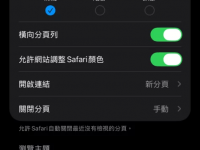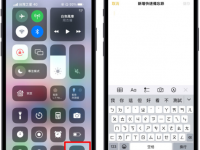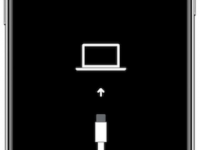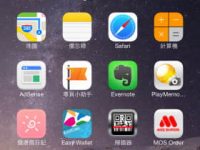苹果即将在 09/07 的秋季发表会上发布最新的 iPhone 14,这次的 iPhone 14 预计在 iPhone 14 Pro 以及 iPhone 14 Pro Max 版本上,把使用多年的浏海移除,改为打孔萤幕的设计。
目前最新传出的消息是 iPhone 14 的打孔设计会是以惊叹号的形式出现,但是在萤幕开启的状态下,会把惊叹号椭圆形与圆形之间的空白以系统、软体的方式填上黑色。
现在,如果你是使用 iPhone X 或是后续全萤幕的 iPhone,就可以利用一个小小的技巧,把手上的 iPhone 升级为 iPhone 14,让你看看这样的设计你是否看的习惯。
让 iPhone 一秒变身 iPhone 14 打孔萤幕
要让 iPhone 变身为即将推出的 iPhone 14 打孔萤幕方法很简单,只要点击下方的 iPhone 14 模拟壁纸就可以。
iPhone 14 模拟壁纸照:请点此
开启上面的 iPhone 14 模拟壁纸照以后,利用长按的方式叫出选单,点选「加入照片」,先将这张 iPhone 14 模拟图加入到照片 App 中。
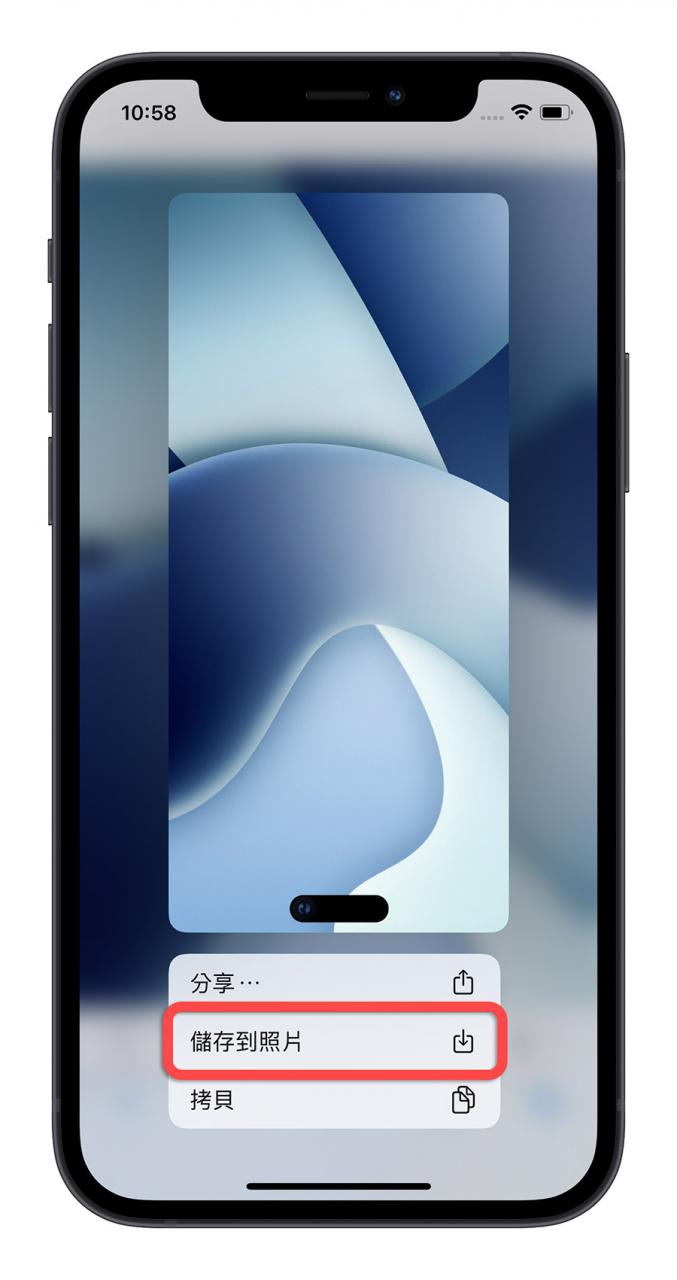
接着我们从 iPhone 萤幕右上角往下滑,将「萤幕旋转」功能设置为锁定。
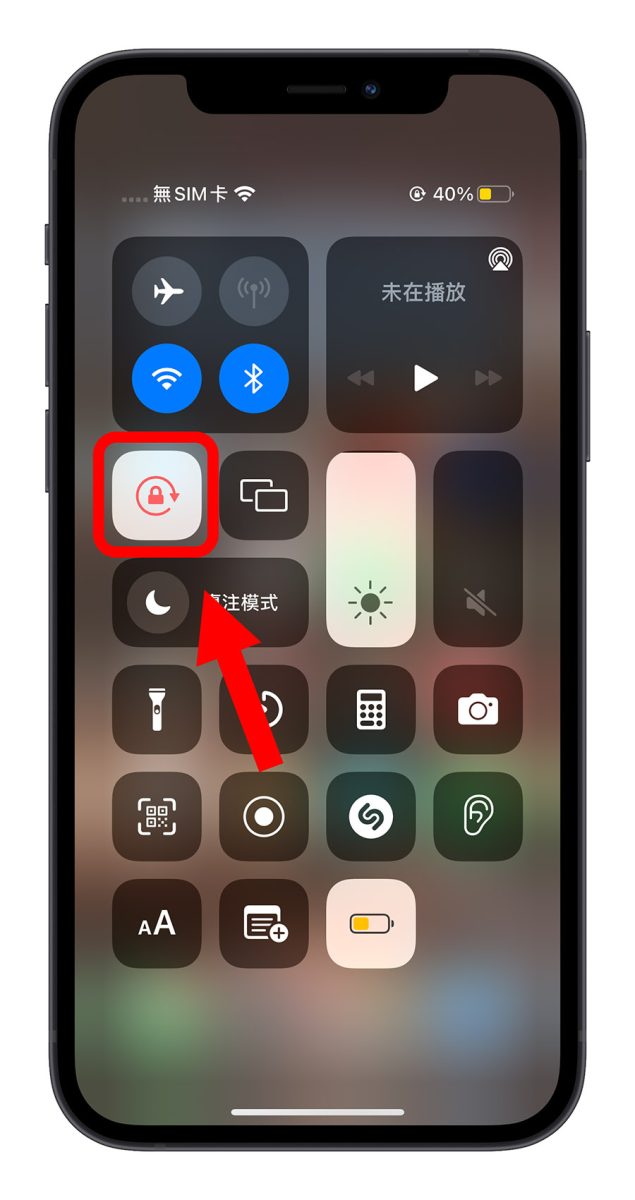
最后开启「照片」App,找到刚才加入的这张 iPhone 14 模拟壁纸,点一下这张壁纸照片,让这张 iPhone 14 模拟图的照片以全萤幕的方式显示。
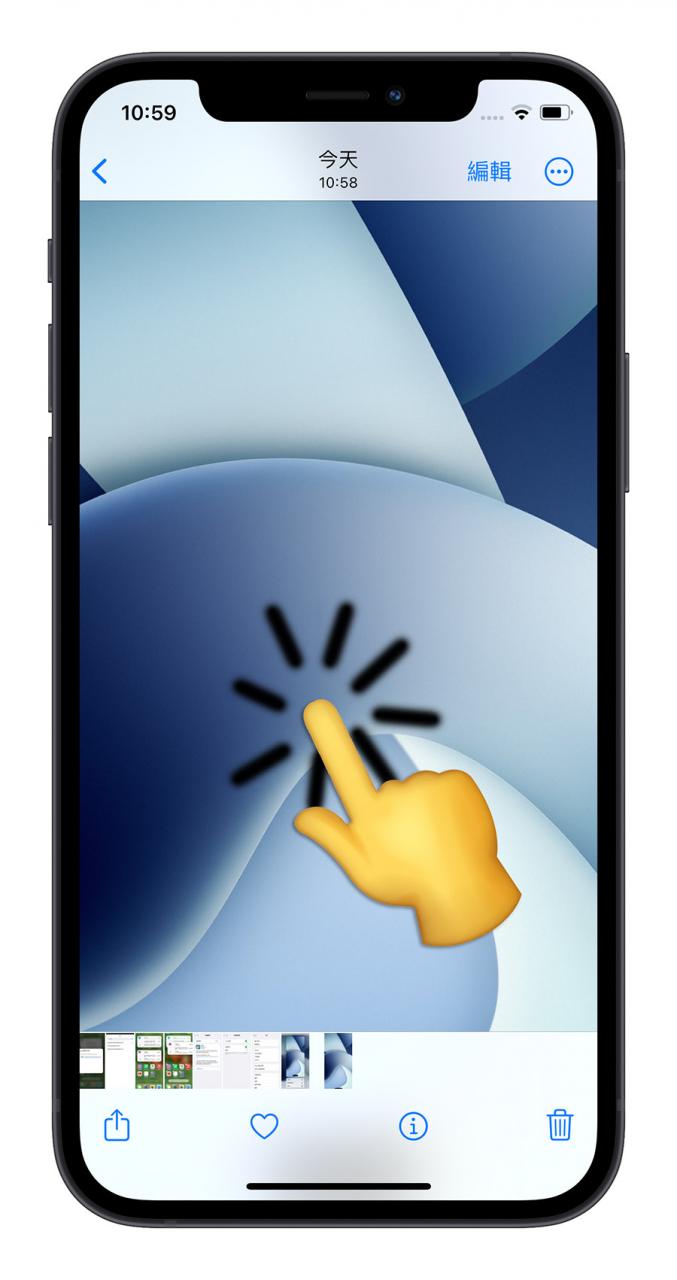
等个几秒让原本底部的横条消失以后,把 iPhone 上下颠倒转过来,遮住颠倒过后为在下方的实体浏海,这样子看起来就像是你拿到了一只即将在 09/07 要发布的最新 iPhone 14 了。
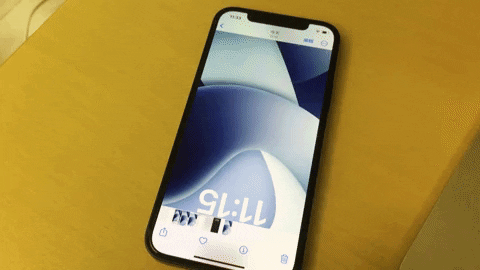
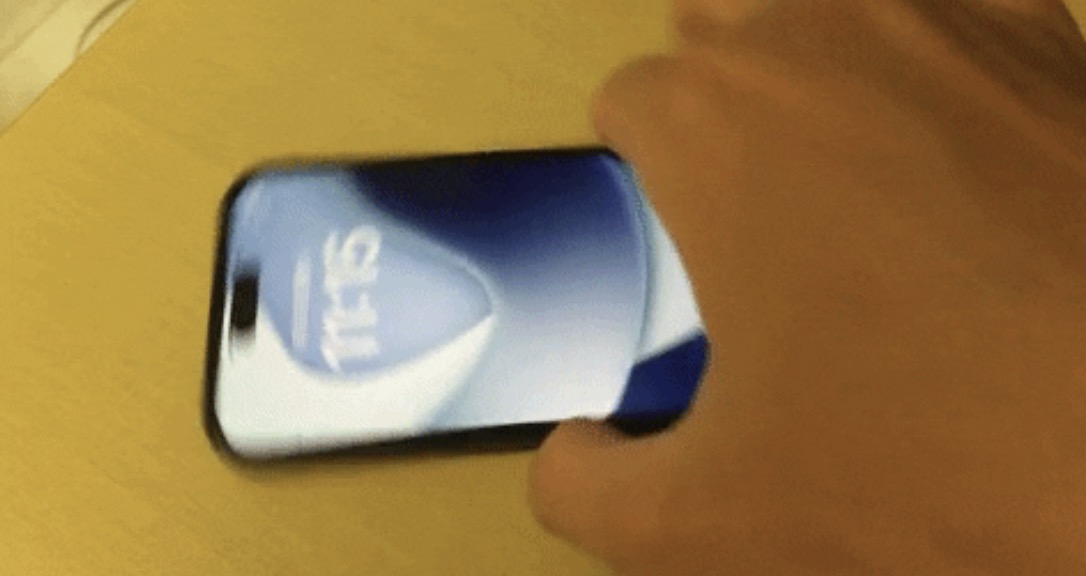
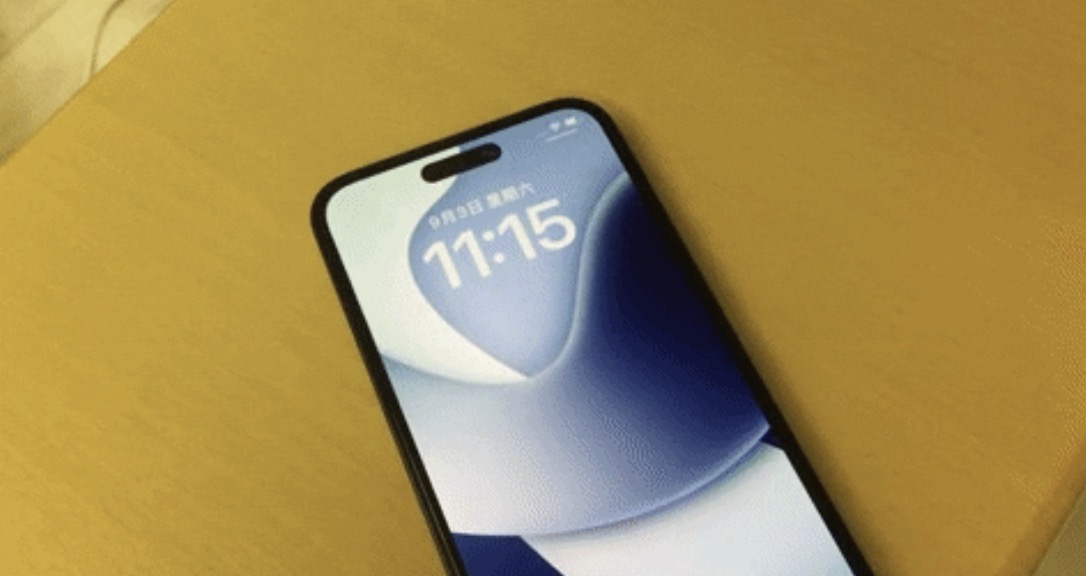
虽然说这个并不是什么实用的功能,但是当作是趣味小品玩玩看也是不错的,也不複杂不会佔用空间,玩完就可以把照片删掉了,而且大家也可以藉此看看如果手上的 iPhone 变成这样的话,你是否看的习惯呢?觉得好看吗?欢迎到我们都是苹果人社团跟我们分享。